Még akkor is, ha az egész világon remek fényképezőgépe van, akkor is lesznek olyan esetek, amikor elmosódott, pixeles és zajos fényképeket készít. Nos, nem annyira gonosz, de ez szinte mindenkivel előfordul. Jó dolog, ennek többféle módja van javítja a képminőséget a technológia innovációjának részeként. Azonban akár hiszi, akár nem, ahogy a megoldások születnek, a színvonal is egyre magasabb. Úgy értjük, hogy a korábbinál jóval alacsonyabb színvonalú az erősítő használata. Éppen ezért a képjavító társ kiválasztásának mindig a rugalmas mellé kell mennie.
Szerencsére ez a cikk bemutatja a legjobb javítóeszközöket minden jelenleg használt platformon. Ezen kívül ez egy nagyszerű lehetőség arra is, hogy szemtanúja legyen ezeknek az eszközöknek a működésének, hiszen mi is eligazítjuk, hogyan használhatja őket a képminőség javítására. Szóval, további búcsú nélkül, lássuk a hasznos információkat.
- 1. rész. A legjobb online módszer a fényképminőség javítására
- 2. rész. Hogyan lehet javítani a fényképminőséget a Photoshop segítségével
- 3. rész. Irányelvek a Lightroom képminőségének javításához
- 4. rész. A legjobb módszer a képek minőségének javítására Androidon és iPhone-on
- 5. rész. GYIK a fényképminőség javításáról
1. rész. A legjobb online módszer a fényképminőség javítására
A listánkban az első helyen található a legelérhetőbb mód, amely online. Ezért kínáljuk Önnek a legjobb online fotójavítót, amelyet érdemes használni a képminőség online javítására, a AVAide Image Upscaler. Ahogy a neve is sugallja, ez a hihetetlen program a mesterséges intelligencia erejével működik, így számíthat arra, hogy gyorsan kiváló minőségben javítja a kifogásolható fényképeket. Képzeld el, egyetlen egérkattintással a képek minden elmosódása és zaja azonnal eltűnik! Nem csak ez, hanem javítja a rossz minőségű megjelenésüket, és éles és tiszta nagy felvételekké alakítja őket! Ráadásul ehhez a világszínvonalú fotójavítóhoz egy fillérre sem lesz szüksége, ugyanis egy teljesen ingyenes program.
Ennek ellenére megnyugtathatja azt is, hogy az Ön által gazdagított fényképeken nincs vízjel nyomtatva. Így nyugodtan tekintse meg a lépésről lépésre szóló útmutatót arról, hogyan javíthatja a fényképminőséget az AVAide AI Image Upscaler Online használatával.
1. lépésNyissa meg számítógépét, és nyissa meg a böngészőt a webhely felkereséséhez. Kérjük, vegye figyelembe, hogy száz százalékig biztonságos, ezért ne habozzon használni a Mac-en, a Windows asztalon kívül.
2. lépésHa az oldalon van, kattintson a Válasszon egy fényképet gombot, amely az interfész közepén található. Kattintás után böngésszen, és válassza ki a feltölteni kívánt fényképfájlt a mappájából.
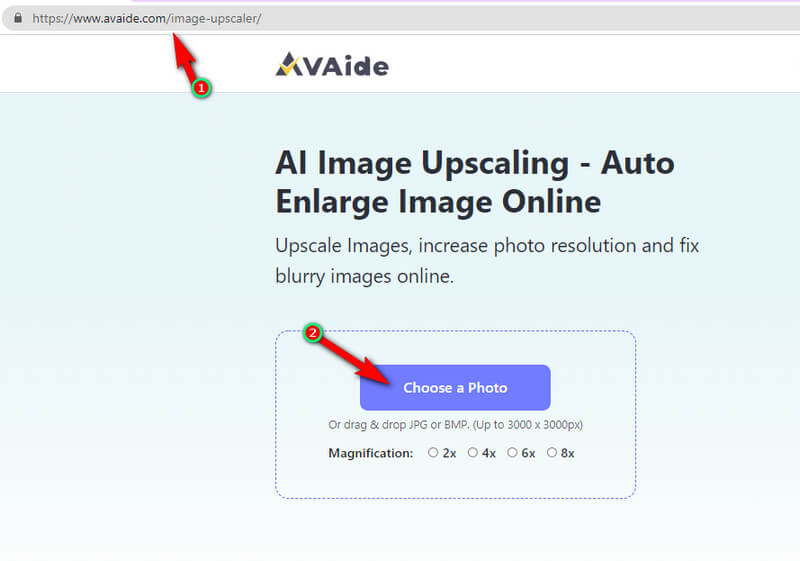
3. lépésÉszre fogja venni, hogy közvetlenül a fájl kiválasztása után ez a fantasztikus program azonnal elkezdi javítani a képminőséget. Ezután néhány másodperc múlva két azonos fényképet fog látni a fájlról. A bal oldali az eredeti fotó, a jobb oldali pedig a továbbfejlesztett. Most láss egy hatalmas különbséget.
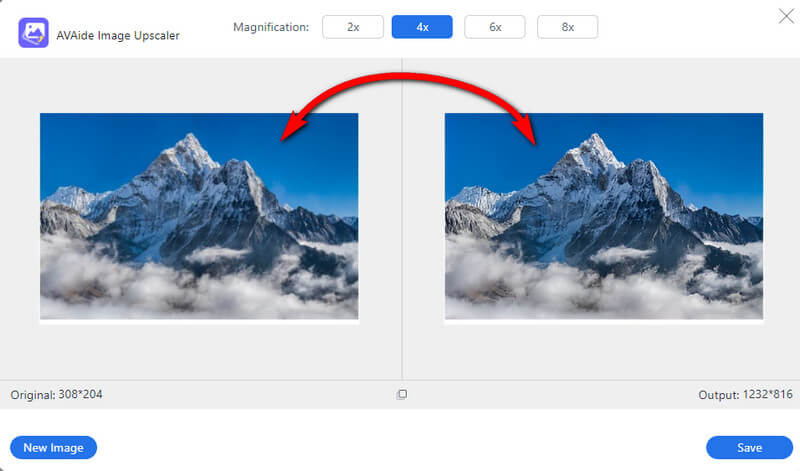
4. lépésMost bátran válasszon a nagyítási lehetőségek közül, és válassza ki a kívánt méretet. Ellenkező esetben kattintson a Megment gombot a fotófájl letöltéséhez.
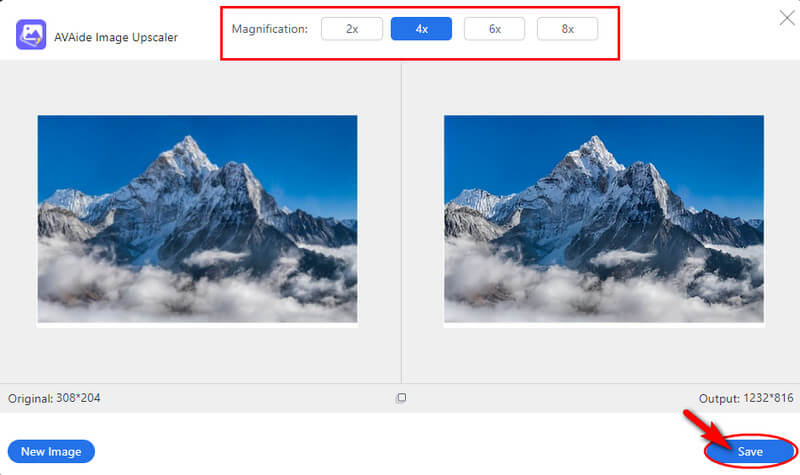
Amint látja, az AVAide Image Upscaler kiválóan javítja a képminőséget! Tehát próbálja ki most, és várja a következőket.
1. Egyetlen kattintással felskálázza fényképét jobb minőségre.
2. Nagyítsa fel a képeket 8X-ig.
3. Könnyedén növelheti a képek felbontását.
4. Dolgozzon különböző képformátumokhoz.
5. Könnyen érthető felülettel rendelkezik.
6. Nincs vízjel a gyönyörű kimeneteken.
2. rész. Hogyan lehet javítani a fényképminőséget a Photoshop segítségével
Az Adobe Photoshop az egyik vezető fotószerkesztő. Ennek ellenére ez a legendás szoftver a képminőség javítására törekszik. Ezen túlmenően a Photoshop továbbra is egyedi funkciókkal és eszközökkel rendelkezik, amelyek segítenek a felhasználóknak a tökéletesítés után kiváló fényképeket szerezni. Ezen kívül lehetővé teszi a felhasználók számára, hogy beállítsák a videó- és fotófájlok fényerejét, kontrasztját, színárnyalatát, vibrálását és telítettségét. Igen, ezzel a szoftverrel profi módon javíthatja a képeket. Látunk azonban olyan dolgokat, amelyek akadályozhatják a szoftver használatát. Az első a drága mennyiség, a második pedig a kihívásokkal teli navigáció. Így, ha már van ez a szoftver a számítógépén, látnia kell a lépéseit, hogyan kell használni az alábbi feladattal.
1. lépésÍgy javíthatja a képminőséget a Photoshopban. Indítsa el a szoftvert, és azonnal nyissa meg a javítani kívánt fényképet. Most menj a Szerkesztés lehetőséget, majd válassza a Beállítások, majd a lehetőséget Technológiai előnézet kiválasztás. Most engedélyezze az előkelő funkciót a jel bejelölésével A Részletek megőrzése 2.0 Upscale engedélyezése, majd kattintson a gombra rendben gomb.
2. lépésEzt követően nyomja meg a Kép fület a felső menüsorban, majd válassza ki a Képméret. Jelölje be az Újraminta opciót, és válassza ki a lehetőséget Automatikus kiválasztás. Ezután kattintson a rendben gombot, és mentse a fényképfájlt a készülékére.
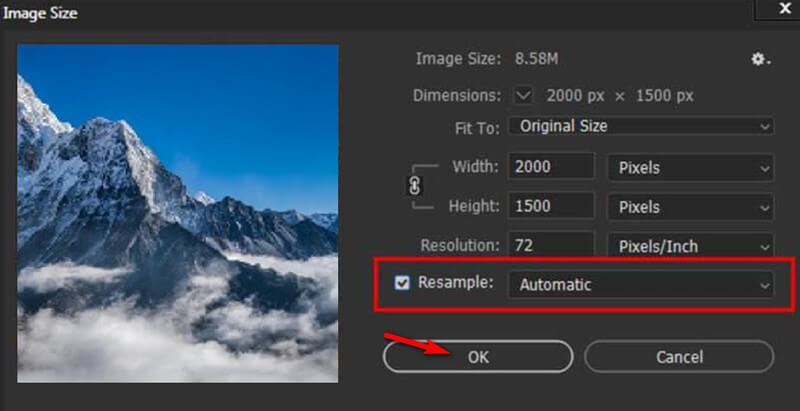
3. rész. Irányelvek a Lightroom képminőségének javításához
A Lightroom az Adobe másik öltöny, amely a legjobbat hozhatja ki a fényképeken. Ez a program testreszabásra szolgál, beleértve a képmegjelenítés fényerejét és hatásait. Ezen felül gyors eljárással javítja a képek minőségét a Super Resolution funkció segítségével. Sőt, az említett funkció a fájl tökéletes méretének eléréséhez is működik, mivel automatikusan kiválasztja a legjobb képpontokat. Ennek ellenére a Lightroom különféle formátumokat készít felhasználóinak, például PNG, TIFF, KPG és DNG. Amint azonban korábban említettük, a Photoshopban felmerülő kihívások egyben a szoftverrel kapcsolatos kihívások is lehetnek. Mindazonáltal, kérjük, olvassa el a mellékelt útmutatót a Lightroom Super Resolution fotóminőségének javítására vonatkozóan.
1. lépésIndítsa el a szoftvert, és kezdje el megnyitni benne a fényképét. Ezután válassza ki a Fénykép opciót, és kattintson Növelje.
2. lépésEzt követően kattintson a Szuper felbontás, majd kattintson a gombra Növelje választási lehetőség. Felhívjuk figyelmét, hogy ez a legegyszerűbb módja a Lightroom minőségének javításának.
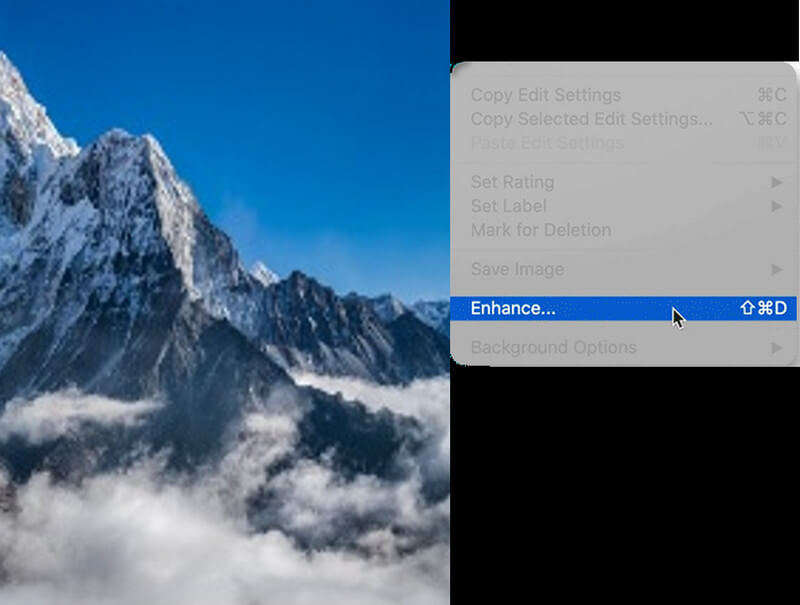
4. rész. A legjobb módszer a képek minőségének javítására Androidon és iPhone-on
1. lépésTöltse le és telepítse az alkalmazást mobileszközére. Indítsa el, majd kattintson a gombra Plusz ikon a képernyő közepén, legalsó részén. Most válassza ki a javítani kívánt fényképet.
2. lépésEzt követően érintse meg a Eszközök ikonra a kijelölések között alul. Az Eszközök opció megjelenik, ahol meg kell érintenie a gombot Növelje kiválasztás.
3. lépésEzen túlmenően az eszköz a beállítási oldalra viszi, ahol szabadon beállíthatja a sávot ízlése szerint. Ezután, amikor végre megkapta a tökéletes javítást a fényképéhez, koppintson a gombra Jelölje be ikonra a változtatások alkalmazásához. Ne felejtse el menteni a továbbfejlesztett fényképeket, miután a mentési oldalra jutott.
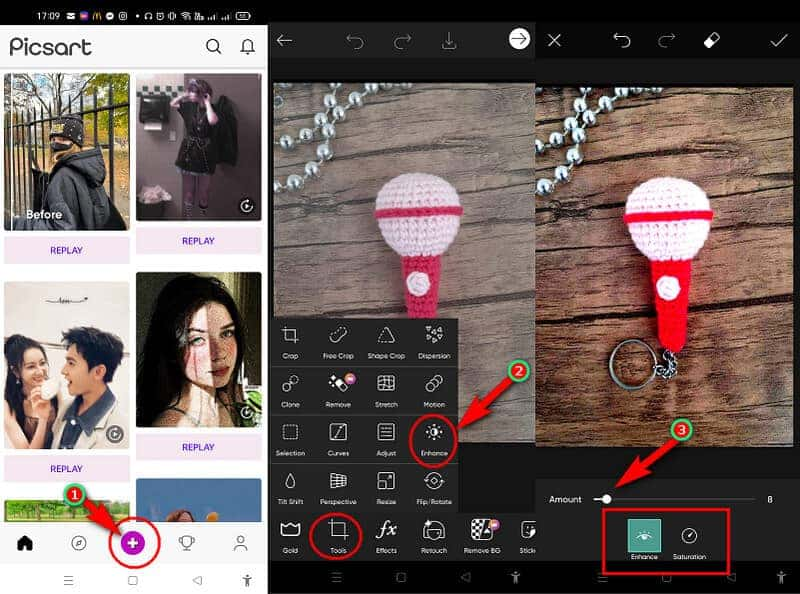
jegyzet: A PicsArt csak egy alternatív megoldás, amelyet mobiltelefonján használhat. Mint tudjuk, mind az Android, mind az iPhone rendelkezik alapértelmezett fotójavítóval a kameraalkalmazásában.


![]() AVAide Video Converter
AVAide Video Converter
A legátfogóbb médiakonverter, amellyel minőségromlás nélkül konvertálhat videót, hangot és DVD-t.
5. rész. GYIK a fényképminőség javításáról
Javíthatom a PNG képminőséget online?
Igen. Használni a AVAide Image Upscaler segítségével szinte bármilyen formátumban javíthatja a képeket.
Lesz nagyobb fotófájlom a minőség javítása után?
A fénykép javítása után különbség lesz a fájlméretben. Ez azért van, mert a fájlhoz olyan elemeket adnak hozzá, mint például a pixelek, amitől nagyobb lesz.
Hogyan javíthatom ki a rendkívül elmosódott képeimet?
A kiváló képjavító használata mellett megpróbálhatja beállítani az elmosódott fotókat szuper nagy felbontásra, hogy tisztább legyen. Ellenkező esetben semmi sem éri el az egyszerű, de hatékony eljárást AVAide Image Upscaler képjavító feladatához. Próbáld ki, hogy értékeld!
NTöbbféle módszer létezik a fájlok képminőségének javítására. De nem mindegyik biztosítja a hatékonyságot, amikor kiváló teljesítményről van szó. Ezért használja a bemutatott szoftvert, amelyet összegyűjtöttünk Önnek. Ha pedig nincs kedve letölteni semmilyen alkalmazást eszközére, akkor használja a AVAide Image Upscaler!
Képfelskálázási tippek
- Hogyan lehet növelni a képfelbontást 3 népszerű módon
- Egyszerű módszerek a képek minőségének azonnali javítására
- 5 módszer az elmosódott kép kijavítására [asztali számítógépre és mobilra]
- 8 módszer a fényképek felbontásának online növelésére ingyenesen
- 13 vezető fotójavító a képminőség javítására
- Könnyen konvertálhat alacsony felbontású képeket nagy felbontásúvá online
- Hogyan lehet növelni a fényképfelbontást a Photoshopban [Lépésről lépésre]
- A 10 legjobb képfelbontás-javító, amelyet érdemes kipróbálni
- 10 kiváló mesterséges intelligencia fotónagyító eszköz (100% ingyenes)
- 11 legjobb fényképátméretező különböző platformokon
- 7 módszer a kép átméretezésére a minőség romlása nélkül
- Hogyan tegyük nagyobbra a képet: 7 legjobb módszer
- A képminőség javítása 2 egyszerű módon (online és offline)
- Készítsen HD-fotót: 5 bámulatos mód az online várakozásra
- A képminőség csökkentése 3 egyszerű módon
- A kép elmosódásának megszüntetése: online és mobil platformokon
- 5 egyszerű módszer a kép tisztábbá tételére
- A JPEG/JPG/PNG felbontás javítása az 5 legjobb megoldásban
- Változtassa meg az Android és az iPhone fotófelbontását három módon

Használja a legjobb képet a 4K Upscaler Online-hoz
AI technológiánk automatikusan javítja képeinek minőségét, eltávolítja a zajt és kijavítja az elmosódott képeket online.
PRÓBÁLJA KI MOST






